Last updated on 2020年12月31日
こんにちは、mickです。
プログラマ系SEとしてIT企業に11年勤務経験あり。
スマホでWebサイトをみるとき少しでも安全にしたい
そんなときに使えるのがChromeなどブラウザがもつ機能、シークレットモードです。
今回のスマホ環境は、Androidです。
アプリを使うときからシークレットモードにする方法
シークレットモードとは
ChromeやFirefoxを使ってWebサイトをみるとき(ブラウジングするとき)、少しでも安全に見る選択肢のひとつに「シークレットモードを使う」というのがあります。
「シークレットモード」を使えば、そうでない通常モードに比べれば安全にブラウジングすることができます。
具体的には、ChromeやFirefoxで保存している次の情報を使いません。
- キャッシュ
- Cookie
- 閲覧履歴
- 入力履歴
シークレットモードを使えば、通常モードで保存しているこれらの情報を使おうとするWebサイトの情報収集を阻止することができます。
ここでは、AndroidでChromeやFirefoxのアプリを使うときに、シークレットモードでアプリを使う方法を紹介します。
Chrome

Chromeを使うとき、Chromeのアイコンを長押しするところから始まります。
- アプリChromeを長押しする
- 出てきたウィンドウから「新しいシークレット タブ」をタップする
Chromeがシークレットモードになると、画面のキャプチャ(スクリーンショット)はできません。
Firefox

Firefoxを使うとき、Firefoxのアイコンを長押しするところから始まります。
Firefoxでは、シークレットモードと呼んでいます。
- アプリFirefoxを長押しする
- 出てきたウィンドウから「新しいプライベ…」をタップする
Edge
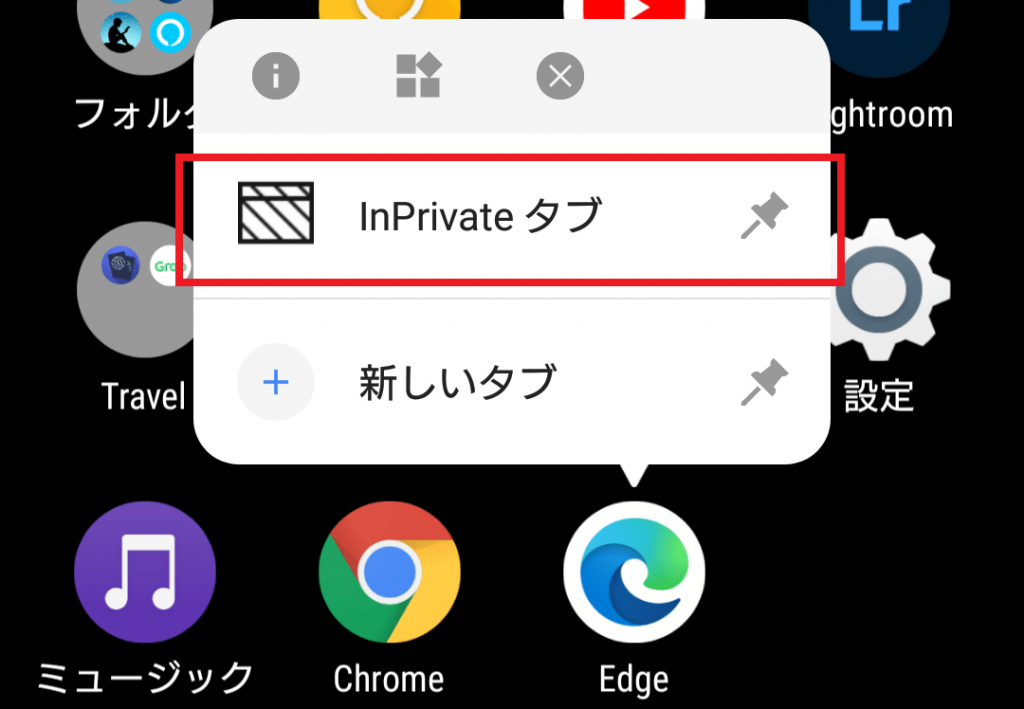
Edgeを使うときEdgeのアイコンを長押しするところから始まります。
Edgeでは、inPrivateモードと呼んでいます。
- アプリEdgeを長押しする
- 出てきたウィンドウから「inPrivate タブ」をタップする
EdgeがinPrivateモードになると、画面のキャプチャ(スクリーンショット)はできません。
Safari(参考)
Androidではなく、iPhoneのブラウザSafariを参考に載せておきます。
Safariではプライベートブラウズモードと呼んでます。
こちら最初からプライベートブラウズモードで使うこと(起動すること)ができません。
そこで次の手順で、プライベートブラウズモードに移行します。
- Safariを起動する
- 新規ページボタンをタップする
- 「プライベート」をタップしてから、「完了」をタップする
⇒ iPhone や iPod touch でプライベートブラウズのオン/オフを切り替える(Apple公式)
まとめ。買い物ではいつもログインが必要
シークレットモードは、キャッシュやCookieをWebサイトから利用されないので、安全面から便利です。
ただし、利便性が犠牲になります。
例えば、Webサイトで買い物をするようなときは、毎回ログインが必要になります。
また、ChromeやFirefoxに記憶させていたIDとパスワードも自分で入力する必要があります。
さらに、Googleなど検索エンジンの結果が自分の思った結果がでてこなくなる可能性があります。
個人的にオススメなのは、必要に応じてシークレットモードを使うことです。
シークレットモードに移行するのは簡単なので、この方が続くと思うからです。
また、シークレットモードを終えるときはすべてのウィンドウ(アプリ)を閉じるようにします。
そうしないと、シークレットモードで使うキャッシュやCookieが残ったままになり、通常モードと同じになってしまうからです。
最後に、シークレットモードは万能ではありません。
残念ながらフィッシングを防いだり、IPアドレスが見えることを防ぐことは難しいです。
できないといった方がいいですね。
これに関しては、VPNといった別の手段を使うことが視野に入りますが、ここではシークレットモードについてまでにとどめます。
以上、みなさまの助けなれば幸いです。
初稿 2020/08/27
